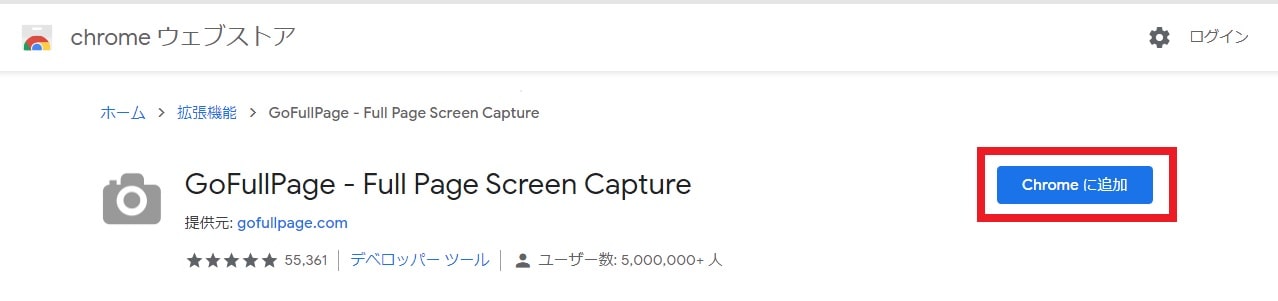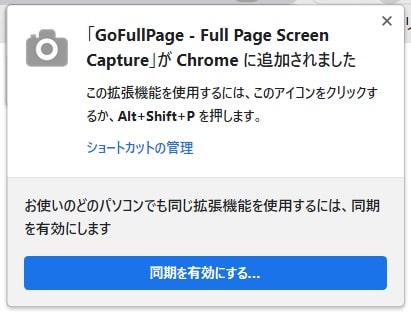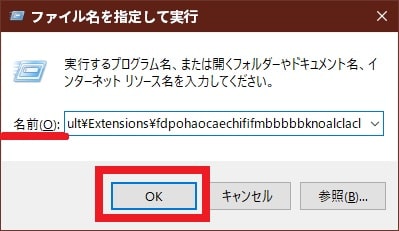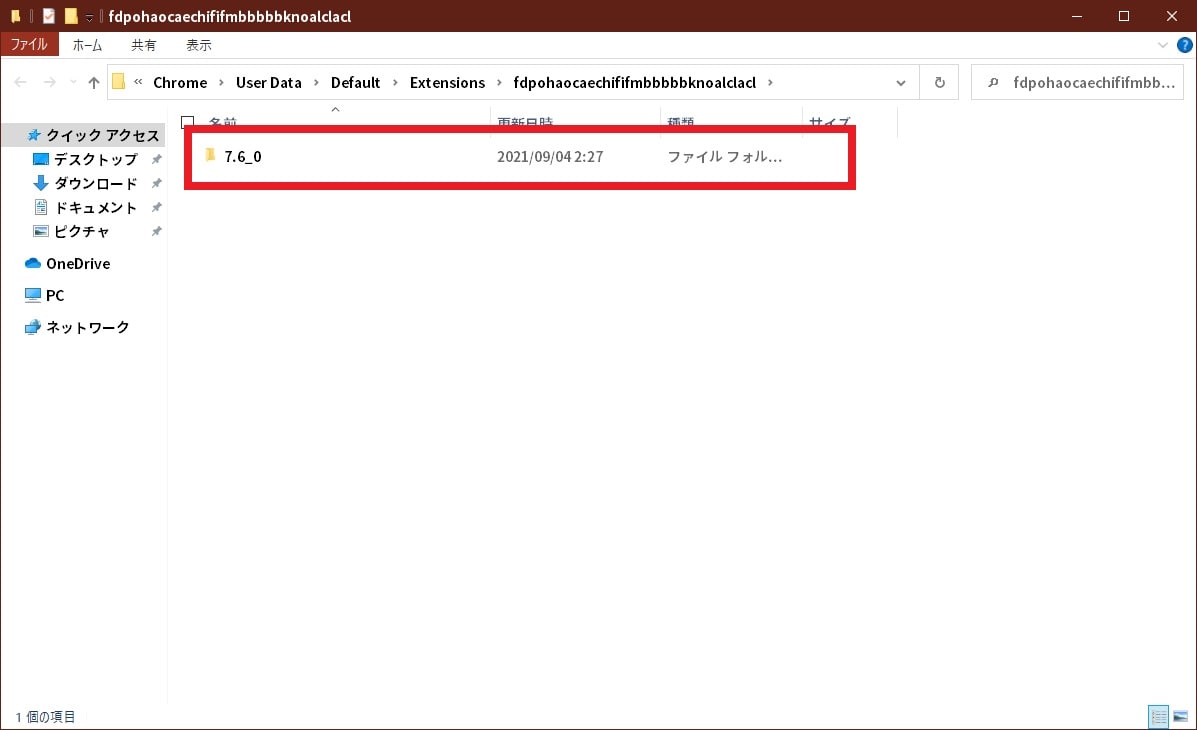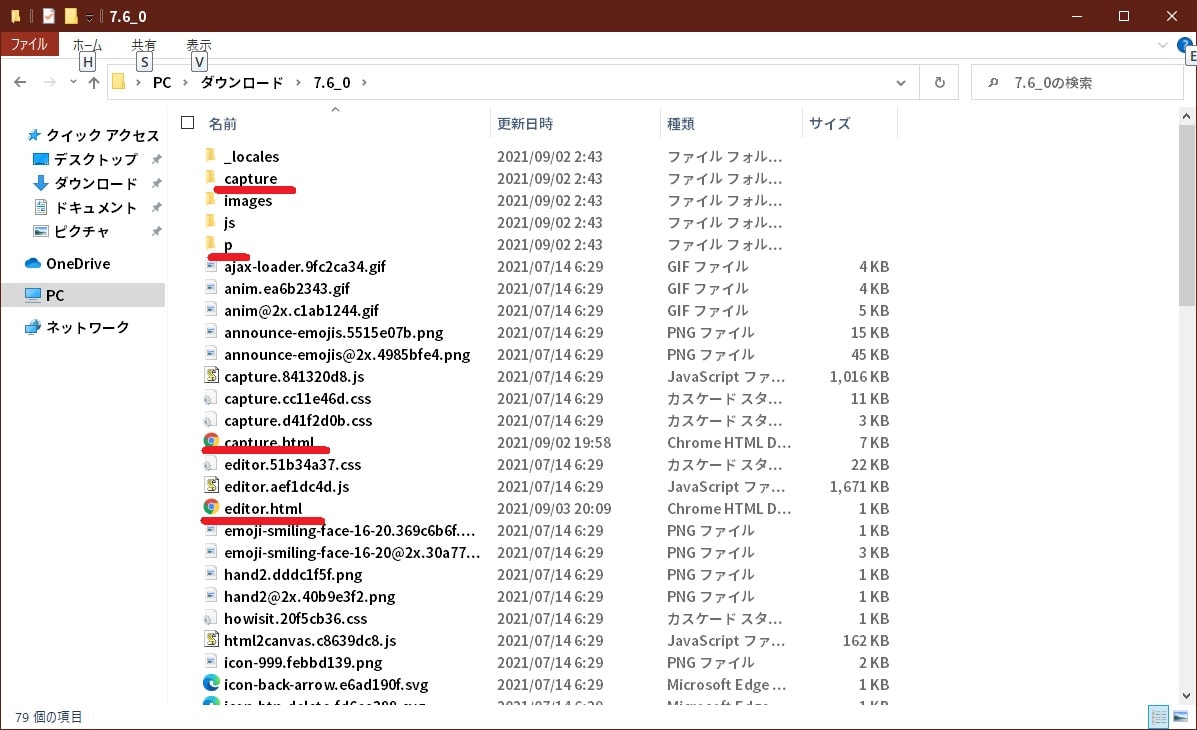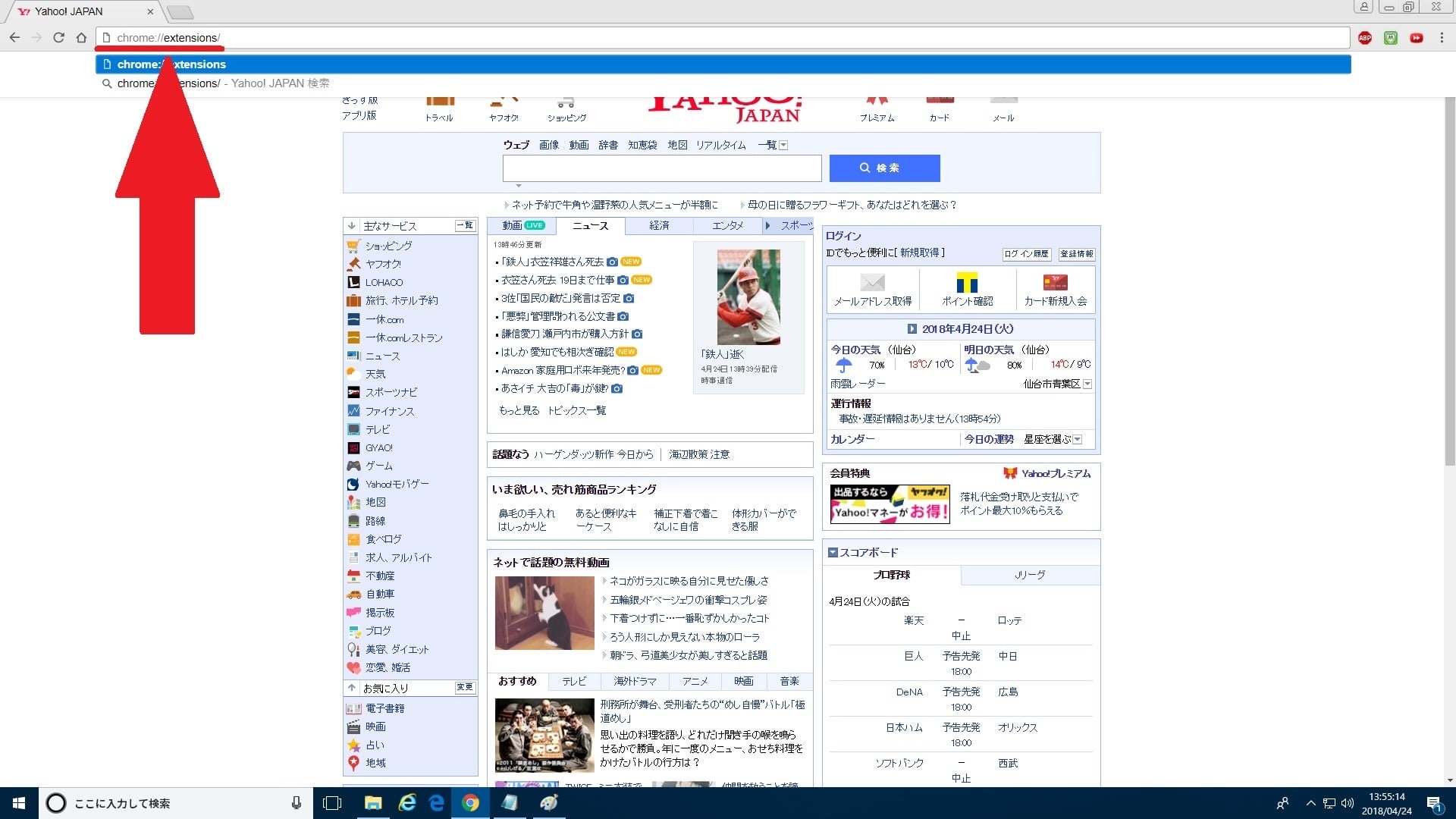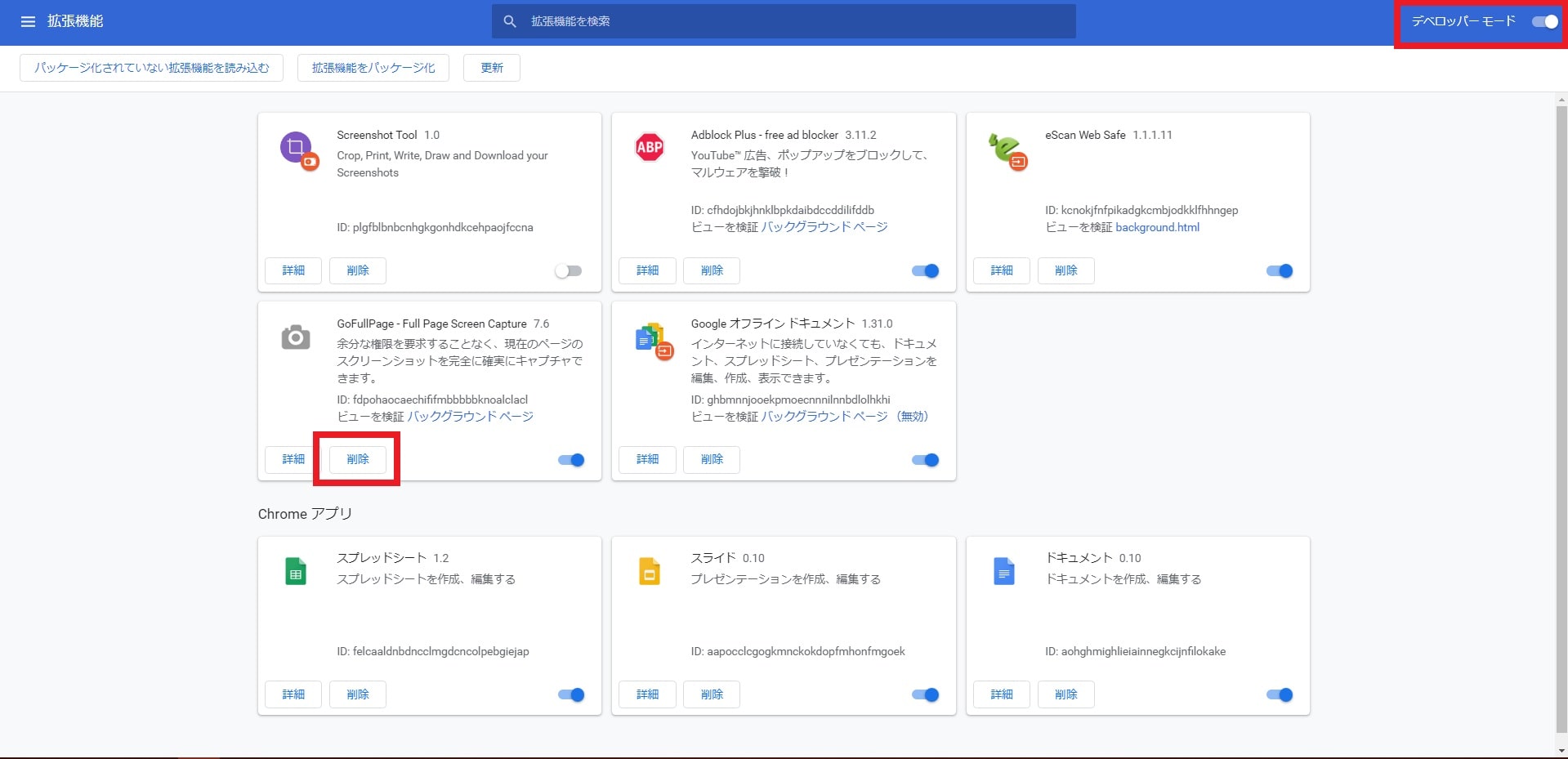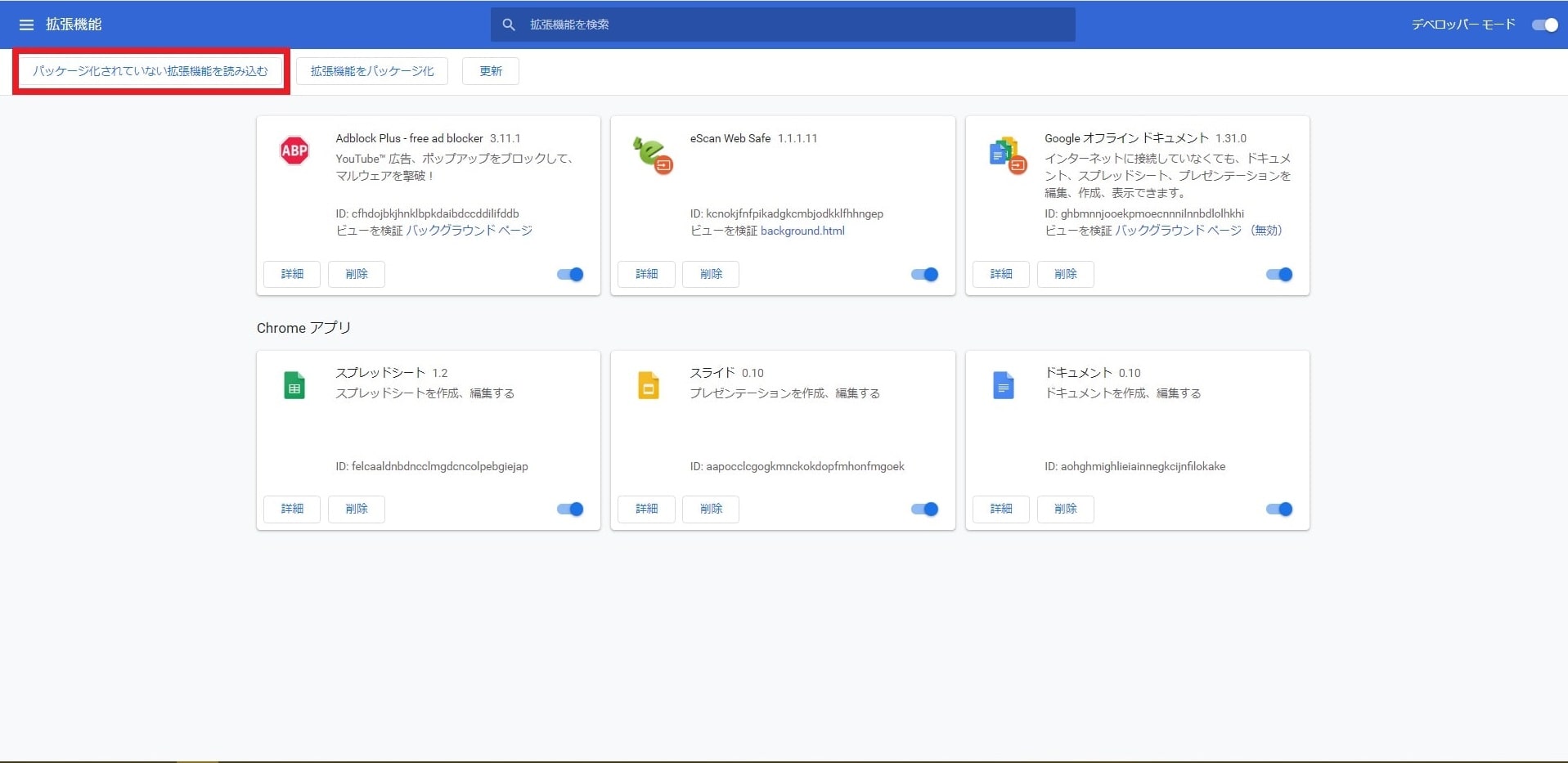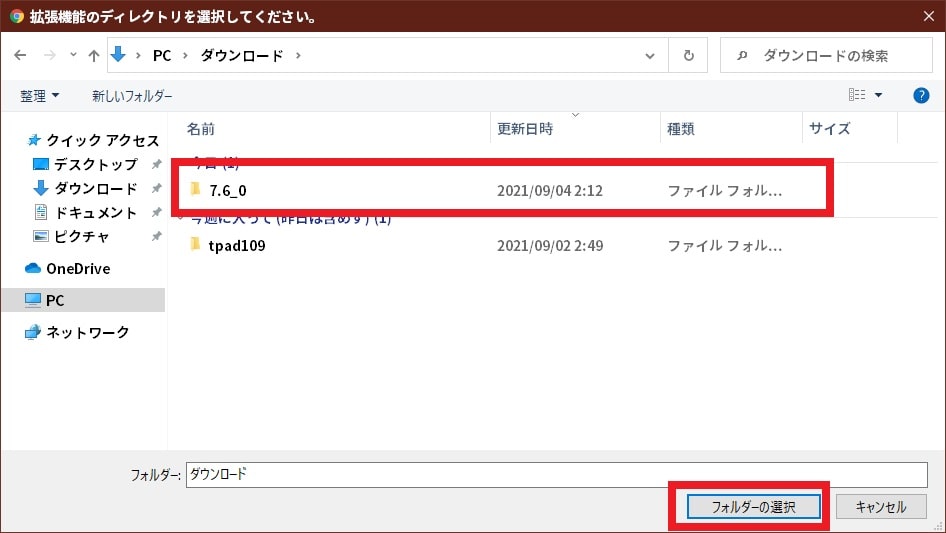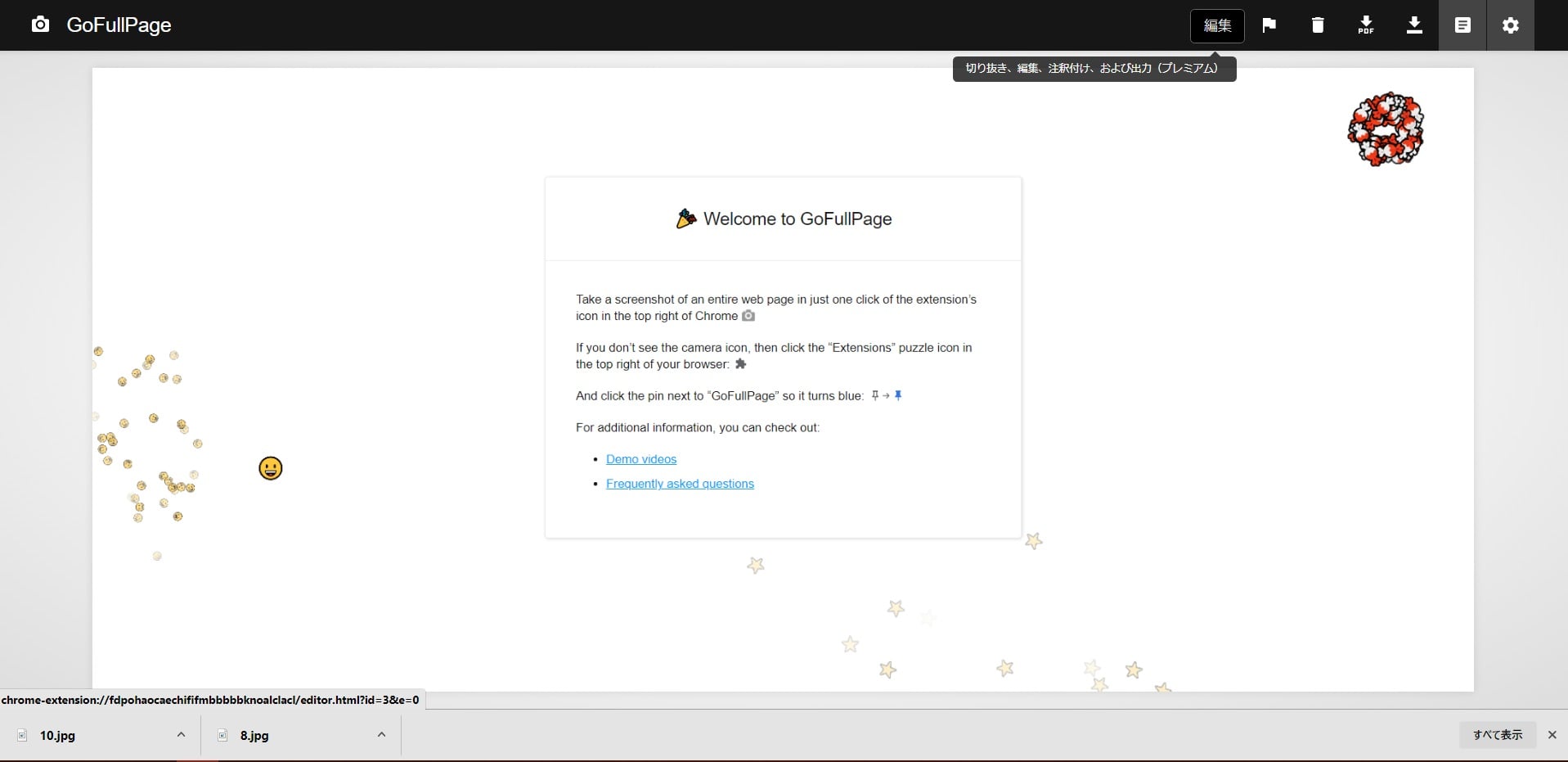皆様、こんばんは。
今回の投稿は、Google Chromeのブラウザ画面のスナップショットを作成できる「Full Page Screen Capture」という拡張機能の日本語化ファイルに関する投稿となります。
それでは今回の投稿にまいりましょう。
【スポンサーリンク】
はじめに
【目次】
さて改めまして今回の投稿は、Google Chromeのブラウザ画面のスナップショットを作成できる「Full Page Screen Capture」という拡張機能の日本語化ファイルに関する投稿になります。
「Full Page Screen Capture」という拡張機能については、Google Chromeのブラウザ画面のスナップショットをワンクリックで作成することが出来る上に、「Full Page Screen Capture」の編集画面からスナップショットに対して注釈や切り取りなどの編集を行うことができる拡張機能です。
そこで今回の投稿では、「Full Page Screen Capture」の日本語化ファイルを公開しながら、「Full Page Screen Capture」をインストールする方法について、記事を記載してまいりたいと思います。
それでは本題に入りましょう。
【スポンサーリンク】
「Full Page Screen Capture」をインストールする手順
【ダウンロードリンク】
それでは初めに「Full Page Screen Capture」をインストールする手順について記載いたします。
まずは「Full Page Screen Capture」の日本語化ファイルをダウンロードする手順について記載します。
そこで以下の「Full Page Screen Capture」の日本語化ファイルに関するダウンロードリンクを参照してください。
<ダウンロードリンク>
1、日本語化ファイル
・「Full Page Screen Capture」の日本語化ファイル
(最終更新:2023/04/08)
次に上記のダウンロードリンクにアクセスしてから、「Full Page Screen Capture」の日本語化ファイルを任意の場所に保存します。
以上で日本語化ファイルをダウンロードできます。
「Full Page Screen Capture」の日本語化ファイルをダウンロードする手順に関する記載は以上です。
【インストール】
それでは次に「Full Page Screen Capture」をインストールする手順について記載いたします。
まずはお使いの「Google chrome」を実行してから、以下の「Chrome Web Store」の公式サイトにアクセスしてください。
<「Chrome Web Store」>
1、公式サイト
次に「Full Page Screen Capture」の公式ページに表示されているCHROMEに追加という項目をクリックしてから、「Full Page Screen Capture」を追加しますかという確認画面に同意してインストールを開始します。
次にお使いの「Google chrome」を閉じてください。
以上で「Full Page Screen Capture」をインストールできます。
【日本語化】
それでは次に「Full Page Screen Capture」を日本語化する手順について記載いたします。
まずは、お使いのキーボード上の[Windows]+[R]というキーを同時に押してから、ファイル名を指定して実行という画面を表示してください。
次に名前という欄に以下の文字列を入力してから、OKという項目をクリックします。
<文字列>
%USERPROFILE%\AppData\Local\Google\Chrome\User Data\Default\Extensions\fdpohaocaechififmbbbbbknoalclacl次に「Full Page Screen Capture」のバージョン名が表示されているフォルダをデスクトップ画面などの任意の場所にコピーしてください。
次に先にダウンロードした「Full Page Screen Capture」を日本語化ファイルを解凍します。
次に先に解凍した「Full Page Screen Capture」の日本語化ファイルに表示されているHTMLファイルとフォルダについて、先のコピーした「Full Page Screen Capture」のバージョン名が表示されているインストールフォルダにコピーしてください。
次にお使いの「Google chrome」を実行してから、以下の文字列をアドレス欄に入力して、お使いのキーボード上の「Enter」というキーを押します。
chrome://extensions/次に拡張機能の設定画面に表示されている「Full Page Screen Capture」の項目に表示されている削除という項目をクリックしてから、「Full Page Screen Capture」を削除しますかという確認画面に同意してアンインストールを開始してください。
次に拡張機能の設定画面右上に表示されているデベロッパーモードという項目を有効にしてから、同様に設定画面左上に表示されているパッケージ化されていない拡張機能を読み込むという項目をクリックします。
次に先にコピーした「Full Page Screen Capture」のバージョン名が表示されているフォルダ項目を選択してから、フォルダーの選択という項目をクリックして、「Full Page Screen Capture」の再インストールを開始します。
以上で「Full Page Screen Capture」を日本語化することができます。
なお「Full Page Screen Capture」の日本語化については、現時点で一部の項目のみであることにご理解ください。
「Full Page Screen Capture」をインストールする手順に関する記載は以上です。
「Full Page Screen Capture」の使い方
それでは次に「Full Page Screen Capture」の使い方について記載いたします。
「Full Page Screen Capture」の使い方の詳細については、次回の投稿で記載する予定ですのでよろしくお願いします。
「Full Page Screen Capture」の使い方に関する記載は以上です。
あとがき
さて今回の投稿は以上となります。
今回の投稿で記載する記事以外の当ブログで公開するソフトウェアの日本語化ファイルに関連する記事に興味がある方は、ぜひ一度以下の当ブログで公開するソフトウェアの日本語化ファイルに関連する記事のまとめを参照してください。
<当ブログで公開するソフトウェアの日本語化ファイルに関連する記事のまとめ>
1、URL
・当ブログで公開するソフトウェアの日本語化ファイルに関連する記事のまとめ
それでは以上です。